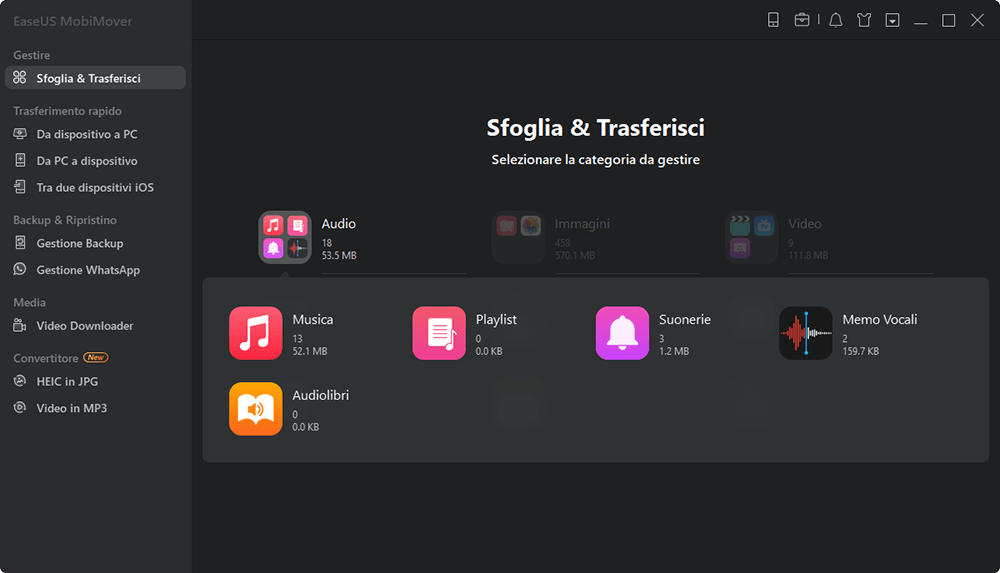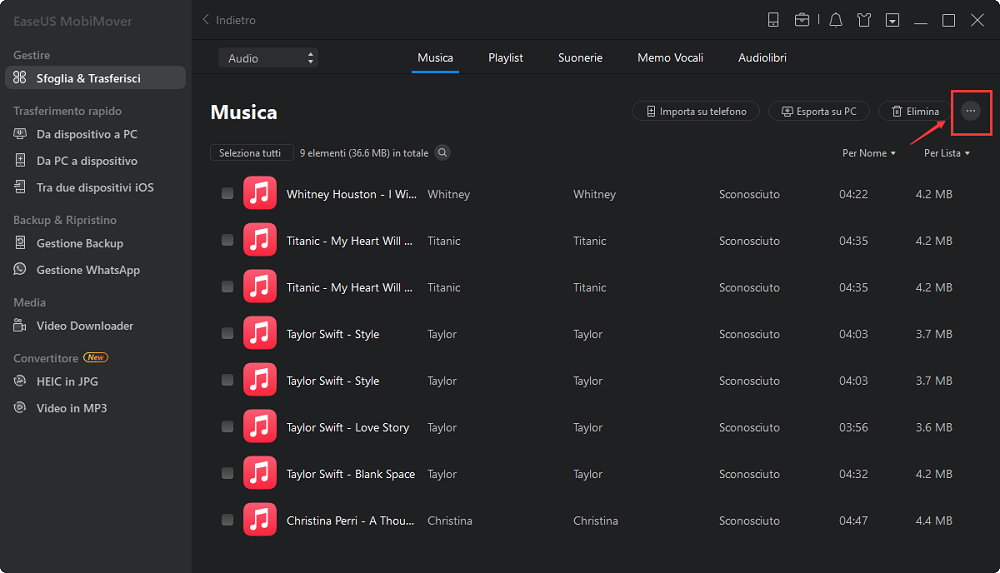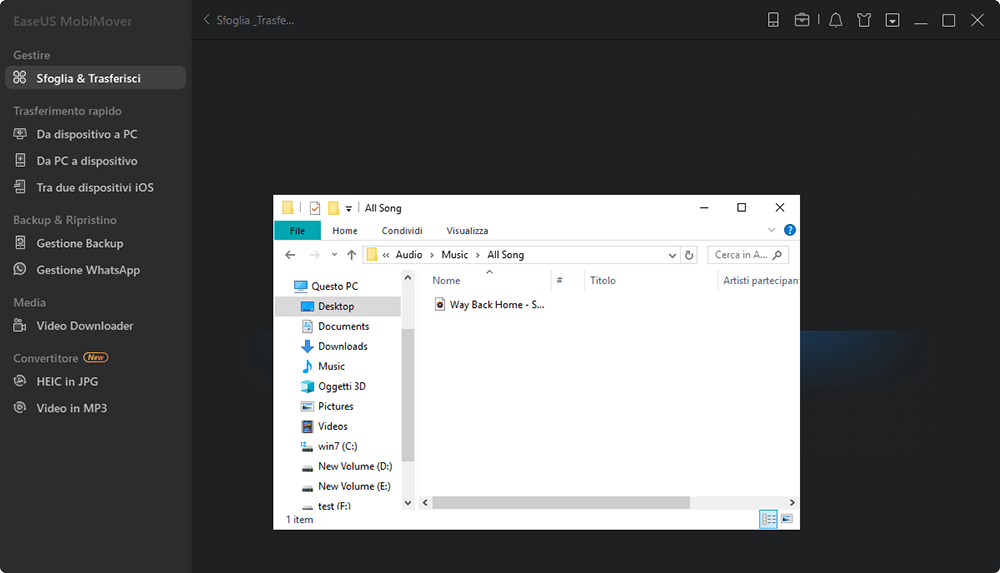Sommario Articolo
Tre modi collaudati per aggiungere musica al tuo iPod senza iTunes. (Si applica a: iPod Touch, iPod Classic, iPod Nano e iPod Shuffle)
Anche se l'iPod di Apple è meno popolare al giorno d'oggi rispetto al suo periodo di punta, è ancora la scelta di molti utenti, compreso te che stai leggendo questa guida, per godersi la musica grazie alla sua riproduzione musicale di alta qualità e alla sua facile portabilità.
Prima di ascoltare la musica con il pratico iPod, la prima cosa da fare è mettere le canzoni che ti piacciono sul dispositivo iOS, sia da un computer, da un altro iPhone/iPad/iPod, o dal dispositivo direttamente. Dato questo, qui vi mostrerò tre modi comuni per mettere musica su iPod senza iTunes. Nel caso in cui ne abbiate bisogno, viene fornito anche il modo su come aggiungere canzoni all'iPod usando iTunes.
| 💡Metodi | 🎗️Efficacia | 👌Difficoltà |
| 1️⃣Software di trasferimento gratuito per iPhone🔥 | Efficace - EaseUS MobiMover offre una versione gratuita per trasferire dati su/su iPhone, iPad o iPod. | Facile |
| 2️⃣Servizi Cloud | Efficace - Dropbox, Google Play Music, iCloud o altri servizi di archiviazione basati su Cloud. | Normale |
| 3️⃣Scaricare musica sul dispositivo | Meno efficace - Puoi scaricare musica sul dispositivo senza migrazione o trasferimento. | Facile |
| 4️⃣iTunes | Efficace - una buona idea per trasferire la musica acquistata nell'iTunes Store. | Facile |
Ci sono tre modi che puoi usare per mettere musica su iPod senza iTunes. Puoi trasferire canzoni su iPod con uno strumento di trasferimento dati o puoi trasferire direttamente la musica su iPod tramite USB o puoi sincronizzare la musica sul tuo iPhone tramite iCloud. Ora controlla le seguenti istruzioni per vedere come funziona ogni modo per aggiungere musica.
Con il software di trasferimento iPhone gratuito - EaseUS MobiMover🆓, sei in grado di mettere la musica sul tuo iPod Touch, iPod Classic, iPod Nano e altri (con iOS 8 e successivi) senza iTunes gratuitamente.
Ti permette di aggiungere musica all'iPod da un computer o da un altro iDevice direttamente usando un cavo USB e ti aiuterà in molte altre situazioni di trasferimento dati poiché supporta foto, video, musica, audiolibri, contatti, messaggi e altro. A differenza di iTunes che cancellerà il file musicale esistente sul vostro iPod, questo programma non causerà alcuna perdita di dati. Quindi potete usarlo per trasferire qualsiasi tipo di dati senza preoccupazioni.
Ecco come mettere la musica sull'iPod senza iTunes:
Passaggio 1. Collega l'iPhone al PC e avvia EaseUS MobiMover.
Consenti a EaseUS MobiMover di accedere al tuo telefono toccando "Autorizza" sul dispositivo e facendo clic su "Autorizza".
Fai clic su "Gestione" come modalità di trasferimento, quindi clicca su "Audio" e seleziona "Musica" per continuare.
Passaggio 2. Clicca sulla sezione "Musica" e poi su "Aggiungi contenuto" per aprire la cartella in cui è stata salvata la musica.
Passaggio 3. Seleziona i file musicali che desideri trasferire dal PC al tuo iPhone e fai clic su "Apri" per avviare il trasferimento.
Attendi il completamento dell'operazione, quindi apri Apple Music sul tuo iPhone per controllare la musica appena aggiunta.
Sia che tu voglia trasferire musica dal computer all'iPod o trasferire musica dall'iPod al computer, EaseUS MobiMover ti aiuterà Se hai bisogno di trasferire altri file da iPhone a Mac o PC, è anche possibile con questo strumento.
Lo strumento di trasferimento iPhone funziona bene anche come downloader video gratuito che ti consente di scaricare clip Twitch o salvare un video da Facebook, Twitter, YouTube e molti altri siti sul tuo computer o iDevice.
I servizi di condivisione di file basati sul cloud come Dropbox e Google Play Music fanno anche un ottimo lavoro per portare la musica sul tuo iPod, sia da un computer che da altri dispositivi. In generale, tali servizi forniscono spazio gratuito per te. Finché i tuoi file sono entro il limite, sei in grado di mettere la musica sul tuo iPod senza iTunes in modalità wireless e gratuitamente.
Per usare queste utility per aggiungere canzoni al tuo iPod con successo, assicurati che ci sia abbastanza spazio per salvare i file MP3 e che tu usi lo stesso account sia sul dispositivo di origine che su quello di destinazione, cioè il tuo iPod in questo caso. Dopodiché, segui i passi seguenti per mettere la musica sull'iPod senza iTunes gratuitamente.
Per trasferire musica sull'iPod (dal computer) con Dropbox:
Passo 1. Assicurati di aver installato Dropbox sul tuo computer e sull'iPod Touch (almeno sull'iPod).
Passo 2. Accedi a Dropbox con lo stesso account.
Passo 3. Carica la musica dal computer a Dropbox.
Passo 4. Sul tuo iPod, apri l'applicazione Dropbox e vedrai le canzoni dal tuo computer. Puoi accedere a questi file direttamente dalla nuvola o scaricare la musica sul tuo iPod in base alle tue esigenze.
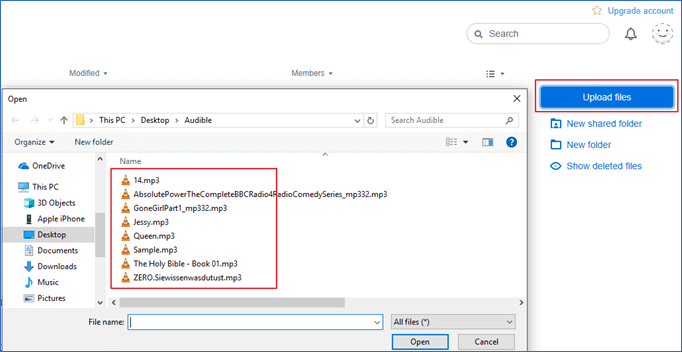
La soluzione più conveniente per mettere la musica sull'iPod direttamente è scaricare la musica da Apple Music o da iTunes Store sul dispositivo. A differenza dell'uso di EaseUS MobiMover o di un servizio cloud, è necessario abbonarsi a Apple Music o comprare le canzoni o gli album per portare la musica sull'iPod. A pagamento ma conveniente, usare Apple Music o iTunes Store ti permette di mettere la musica sull'iPod anche senza un computer.
Per i passi dettagliati per scaricare musica sull'iPod da Apple Music o iTunes Store, puoi fare riferimento alla guida su come scaricare musica su iPhone. I passi sono applicabili anche per mettere le canzoni sull'iPod.
La ragione principale per cui molti utenti non sono disposti a trasferire musica su iPod con iTunes è che iTunes causerà la perdita di dati sul dispositivo iOS con la sincronizzazione. Tuttavia, se hai un iPod nuovo di zecca, non hai questa preoccupazione e puoi usare iTunes per aggiungere musica al tuo iPod gratuitamente tramite sincronizzazione automatica o drag-and-drop.
Per aggiungere musica da iTunes all'iPod manualmente:
Passo 1. Collega il dispositivo iOS al computer e aspetta che iTunes venga eseguito automaticamente.
Passo 2. In iTunes, clicca sull'icona del dispositivo e seleziona "Impostazioni" > "Riepilogo" dal lato sinistro.
Passo 3. Scorri fino alla sezione "Opzioni", selezionare "Gestisci manualmente musica e video", quindi fare clic sul pulsante "Applica".
Passo 4. Vai su "Dispositivi" > "Musica". Apri la cartella che contiene le canzoni, seleziona i file musicali che vuoi importare, poi trascinali nel pannello di sinistra o al centro della finestra. (Puoi anche trascinare le canzoni dalla libreria di iTunes al tuo dispositivo).
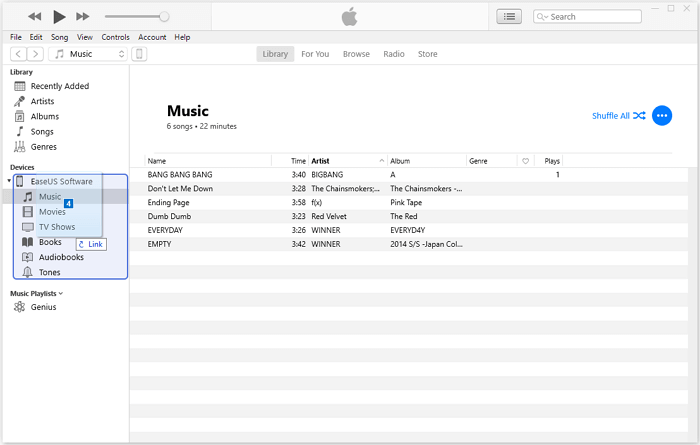
Si può anche usare iTunes per sincronizzare la musica sull'iPod tramite la modalità di sincronizzazione automatica.
Questi sono i consigli per aggiungere file musicali all'iPod. In conclusione:
Esegui il metodo più adatto alle tue esigenze per arricchire la tua libreria musicale iPod con facilità. Per quanto riguarda il trasferimento di musica, clicca qui per scoprire come trasferire CD su iPhone senza computer.
Vuoi sapere come scaricare musica sul tuo iPod senza un computer? Oppure vuoi sapere come trasferire la musica da YouTube all'iPod? In tal caso, controlla le seguenti domande frequenti per conoscere le risposte.
È facile scaricare musica sul tuo iPod senza utilizzare un computer. Ecco i passaggi.
Passaggio 1. Apri il tuo iPod e vai all'App Store per scaricare iFile Organizer.
Passaggio 2. Quindi, vai su iFile Organizer e tocca web sullo schermo.
Passaggio 3. Cerca da YouTube a MP3 dalla barra di ricerca e seleziona un servizio online dal risultato.
Passaggio 4. Successivamente, vai su YouTube, cerca il file MP3 desiderato e tocca l'icona Condividi. Copia e incolla l'URL del servizio di conversione online che trovi e tocca Scarica.
Passaggio 5. Quindi, l'MP3 verrà scaricato sul tuo iPod.
Esistono DUE modi per trasferire la musica da YouTube all'iPod. Puoi convertire direttamente un video di YouTube in MP3 sul tuo iPod utilizzando un servizio di conversione online (come mostrato nella domanda 1) o scaricare in blocco la tua musica preferita con questo video downloader - EaseUS Video Downloader e poi trasferisci la musica scaricata dal tuo computer al tuo iPod con un clic.
Se iTunes non è disponibile, puoi utilizzare EaseUS MobiMover per trasferire la musica tra il tuo iPod e Windows Media Player. I passaggi sono simili al trasferimento di musica dall'iPod al computer. Dopo il trasferimento, puoi aprire la musica tramite Windows Media Player.
Questa pagina è utile?
Aggiornato da Elsa
Elsa è appassionata alla tecnologia, vuole rendere la vita tecnologica facile e divertente. Ama esplorare nuove tecnologie e scrivere consigli tecnici su come fare.
EaseUS MobiMover
1-clic per trasfeire dati o effettuare backup di dati!
Supporta iOS e Android
Inizia TrasferimentoArgomenti di Tendenza
Suggerimenti per il Trasferimento